
用金山wps有时需要插入一些图片让文本页面更加美观,而有一些常用图片需要在每次使用的时候都进行插入操作,非常繁琐,如果可以把常用图片加入到wps工具栏,就可以方便我们随时调用常用图片了,这样可以省却去很多的步骤,提高操作效率。会计网小编为你整理在金山wps工具栏加入常用图片的简单方法,详情请看下文。
1、打开WPS,右击工具栏选择“自定义”打开自定义窗口,在左侧“命令栏”列表中选择“常用”,单击自定义窗口右下角的“+”按钮。
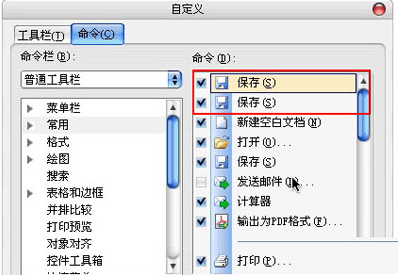
2、在弹出的添加窗口中,同样在左侧选择“常用”,然后在右侧的命令列表中随便选择一个命令项双击,如:双击保存命令项,即可在“常用”工具栏前添加一个“保存”按钮。此时常用工具栏中会有两个 “保存”按钮。
3、在自定义窗口的右侧命令列表中双击刚添加的“保存”命令项打开“修改命令项”对话框。输入标题为“签名”,显示方式则选中“只显示文本”单选项。接着单击命令绑定的“选择”按钮,在下拉列表中选择“插入图片”,在弹出对话框中选择打开要插入的个人签名的图片文件。
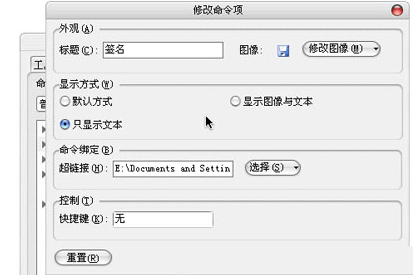
4、把输入光标定位到快捷键的输入框中按Delete键删除原有快捷键最后单击关闭完成设置,再关闭退出自定义窗口。
这样以后只要单击常用工具栏的“签名”,就可在当前光标位置插入个人签名的图片,就不用每次都按步照班地插入相同的图片。